Heeft u te maken met " Elementor blijft hangen op laadscherm" op uw website? Als dat het geval is, bent u hier aan het juiste adres. Omdat we Elementor al zo lang gebruiken, zijn we nogal eens tegen dit probleem aangelopen. Aan de andere kant kan het soms moeilijk zijn om dit probleem op te lossen.
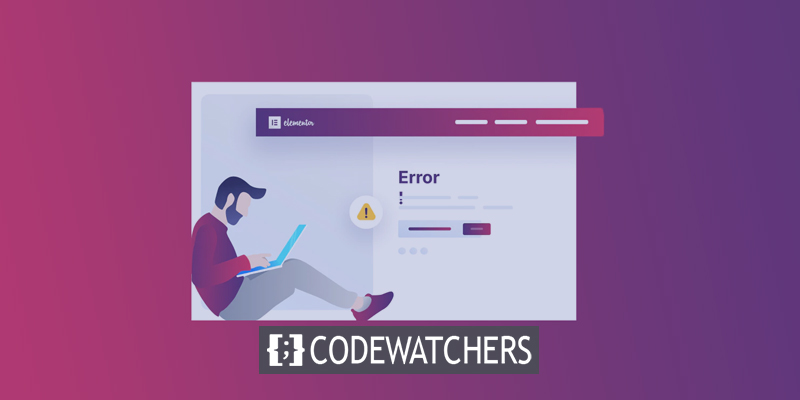
Vanwege verschillende factoren kan deze fout op uw website verschijnen. In dit artikel leert u wellicht hoe u het probleem met het laadscherm van Elementor kunt oplossen. Deze fout kan verschillende redenen hebben. Daarom bespreek ik enkele mogelijke oplossingen om u weer aan de slag te krijgen.
Laten we nu beginnen, alsjeblieft.
Wat loopt Elementor vast op het laadscherm?
Er zijn talloze varianten van ' Elementor vastgelopen op het laadscherm.' Bovendien zijn veel nieuwkomers niet zeker van de specifieke fout die ze tegenkomen.
Maak geweldige websites
Met de beste gratis paginabuilder Elementor
Begin nuEr zijn drie mogelijke redenen waarom u vastloopt op het Elementor- laadscherm.
Eindeloos laden in de editor
In Elementor is dit het meest voorkomende probleem waar gebruikers tegenaan lopen. De editor van Elementor blijft voor onbepaalde tijd laden als u dit probleem tegenkomt. Incompatibiliteit met plug-ins of thema's is de meest voorkomende oorzaak van dit probleem.
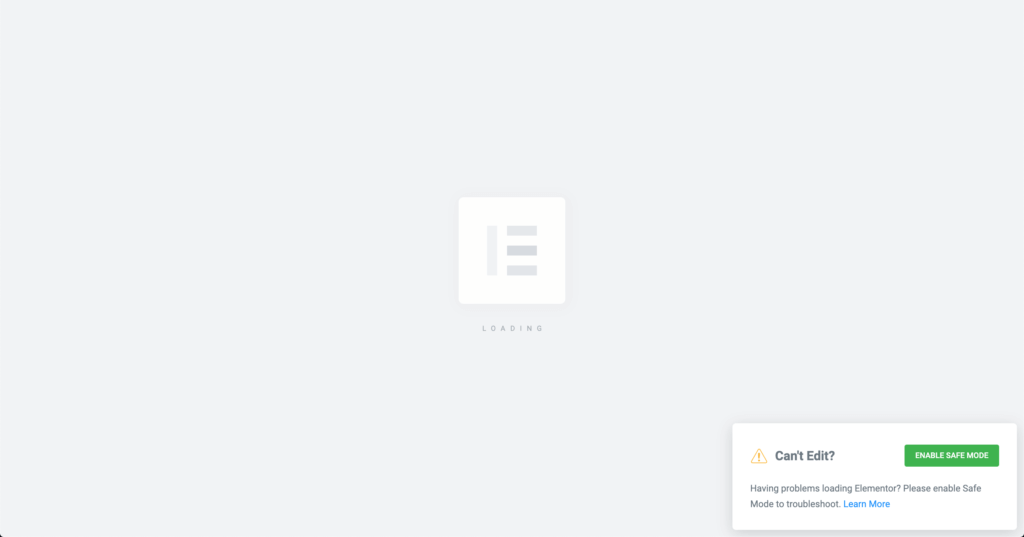
Witte blanco pagina laden
Wanneer Elementor een laadfout tegenkomt, wordt de editor geopend op een witte, lege pagina. Plug-inconflicten kunnen ook tot dit probleem leiden. Problemen met het servergeheugen kunnen ook de witte-blanco-paginafout van Elementor veroorzaken.
Niet-reagerend widgetpaneel
Het widgetspaneel van Elementor wordt niet geladen vanwege een nieuw soort probleem. Het widgetpaneel is volledig grijs of blijft voor onbepaalde tijd laden. Dergelijke problemen worden veroorzaakt door plug-inconflicten.
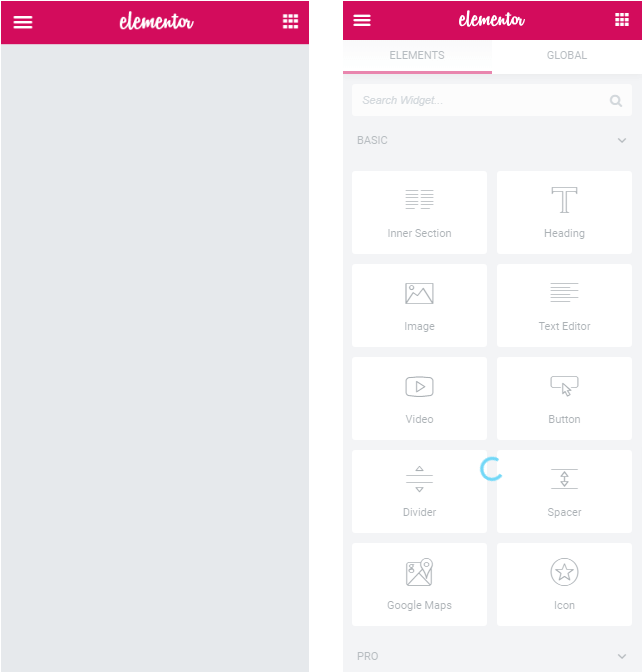
Beste 7 om het probleem met Elementor op te lossen bij het laden van het scherm
Volgens Elementor worden veel van de fouten in het Elementor-laadscherm veroorzaakt door conflicten tussen plug-ins.
Dit is natuurlijk niet altijd het geval. Hieronder volgen vele methoden om deze problemen op te lossen.
1. Zoek naar plug-inconflicten
Je moet beginnen met de opmerking van Elementor dat deze laadfouten worden veroorzaakt door conflicten tussen plug-ins. Onderzoek alle plug-ins van uw website om te ontdekken of u iets heeft geïnstalleerd dat dit probleem zou kunnen veroorzaken. Controleer of er plug-ins zijn die u onlangs aan uw website heeft toegevoegd als het probleem met het laden van Elementor recent is.
Controleer of het probleem is opgelost door deze plug-ins uit te schakelen. Volg deze gids voor het oplossen van problemen met plug-ins om alleen Elementor (en Elementor Pro, als je die hebt) in te schakelen en controleer of deze weer correct wordt geladen als je de betreffende plug-in nog steeds niet kunt ontdekken.
Activeer dan elke plug-in één voor één en controleer Elementor gaandeweg. Als na het activeren van een plug-in het laadprobleem zich blijft voordoen, heeft u de boosdoener gevonden.
Als dat niet werkt, kijk dan of een van de andere suggesties in deze sectie dat wel doet.
2. Controleer uw PHP-versie
Het probleem 'Elementor laadt niet' kan mogelijk worden veroorzaakt door een verouderde versie van PHP of een server met beperkt PHP-RAM. PHP 7.0 of hoger is vereist om de maximale prestaties uit de editor te halen tijdens het gebruik van Elementor-paginabuilder.
Ze pleiten ook voor minimaal 128 miljoen aanbevolen geheugen. Het beheerderspaneel van uw sitehost of uw webmaster kunnen u helpen bij het updaten van uw PHP-versie, maar u kunt dit ook zelf doen.
Wanneer u een geüpgradede versie van PHP gebruikt, moet u controleren of de PHP-geheugenlimiet is ingesteld op 128M. De systeeminformatie van Elementor is te zien in uw WordPress-dashboard onder Elementor > Systeeminformatie.
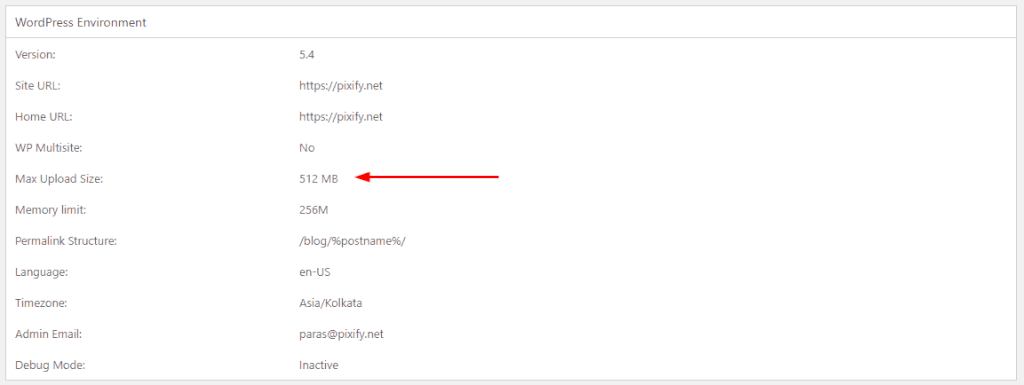
Onder het onderdeel 'WordPress-omgeving' ontdekt u de RAM-limiet. De geheugenvereisten moeten worden verhoogd als uw huidige limiet minder dan 128 miljoen bedraagt.
Het bewerken van het wp-config.php-bestand is vereist. In uw WordPress-map vindt u dit bestand. Het wp-config.php-bestand is toegankelijk via cPanel of WordPress Bestandsbeheer.
Open het wp-config.php bestand en zoek naar “ /* Dat is alles, stop met bewerken! Veel blogplezier. */ ” en voeg de volgende regel erboven toe.
define('WP_MEMORY_LIMIT', '128M');De systeeminformatiepagina van Elementor zou moeten laten zien dat de RAM-limiet is verhoogd. Controleer of het probleem is opgelost door de Elementor-editor te openen.
3. Wijzig de laadmethode van de editor
De bouwer kan de laadmethode in Elementor wijzigen. Als u problemen ondervindt met de editor, raadt Elementor aan om naar een andere techniek te gaan.
Navigeer naar Elementor > Instellingen > Geavanceerd in uw WordPress-dashboard om deze optie te vinden.

Het editor-laadmechanisme kan worden gewijzigd op het tabblad Geavanceerd. Deze functie is standaard niet ingeschakeld. Deze optie kan worden ingeschakeld en gecontroleerd om te zien of de editor wordt geladen.
4. Gebruik de juiste Elementor-plug-ins
Add-ons van derden zijn de meest voorkomende oorzaak van het feit dat Elementor niet wordt geladen. Het is mogelijk om dit soort problemen te krijgen als u een Elementor-add-on gebruikt die niet correct is gecodeerd.
Controleer of het probleem is opgelost door alle Elementor add-on plug-ins uit te schakelen die u op uw website heeft geïnstalleerd. Als dat het geval is, vermijd dan add-ons die niet vaak worden bijgewerkt of niet goed gecodeerd zijn.
5. Zoek naar browser-add-ons
Meestal is het niet de schuld van uw website dat Elementor vastloopt bij het laden.
Het is mogelijk dat uw browser de schuldige is. Schakel alle geïnstalleerde extensies of plug-ins op uw website uit om te zien of het probleem hiermee is opgelost. Er moet worden gezocht naar browserextensies die voorkomen dat scripts worden geladen. Zorg ervoor dat er op uw website geen adblockers zijn geïnstalleerd. Elementor werkt mogelijk niet goed in uw huidige browser. Probeer daarom voor de zekerheid over te schakelen naar een andere browser.
6. Schakel RocketLoader uit in Cloudflare
Uw website draait hoogstwaarschijnlijk RocketLoader als deze wordt gehost door Cloudflare. Het probleem is dat Elementor en RocketLoader niet met elkaar overweg kunnen.
Veel gebruikers ontdekten dat het uitschakelen van RocketLoader in Elementor het probleem 'Elementor bleef hangen bij het laden van het scherm' oploste. Cloudflare's RocketLoader kan worden uitgeschakeld door de onderstaande stappen te volgen:
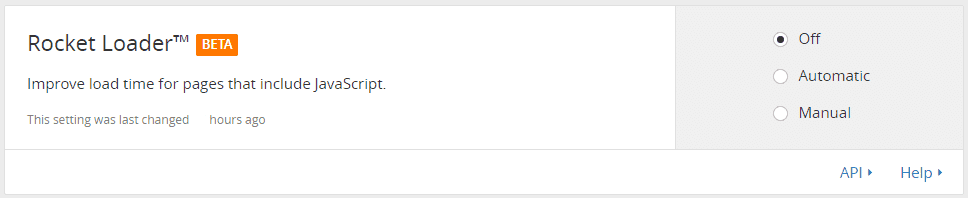
7. Probleem met WordPress-thema
Het is mogelijk dat Elementor niet op uw site laadt vanwege een conflict met uw WordPress-thema. Ondanks de zeldzaamheid is het een goed idee om je thema nogmaals te controleren op fouten. Activeer een ander thema op uw website en kijk of Elementor werkt zoals bedoeld.
Ja, uw thema is de schuld als dit het geval is. Om Elementor werkend te krijgen, kun je niet zomaar je thema verwijderen. Zodra je erachter bent gekomen dat jouw thema de schuldige is, neem je contact op met de ontwikkelaars van het thema en vraag je om een reparatie.
Laatste woorden
Een typisch verschijnsel, maar geen reden tot ongerustheid, is de gevreesde "Elementor zit vast op laadscherm". Elke Elementor- gebruiker heeft dit probleem gehad. Het probleem kan worden opgelost met behulp van een van de bovengenoemde oplossingen. U kunt ook rechtstreeks contact opnemen met Elementor en om hulp vragen.
Dankzij hun snelle klantenservice zullen zij het probleem onderzoeken en oplossen. Laat het ons weten als u nog vragen heeft in de opmerkingen hieronder.




